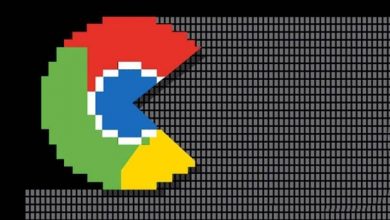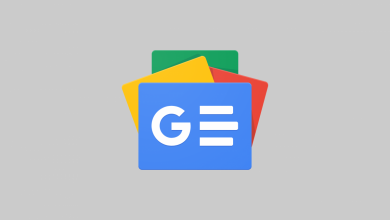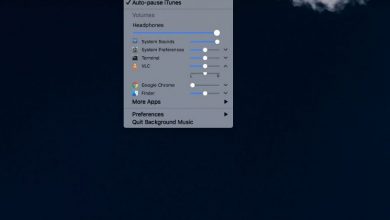Ändern Sie den Netzwerknamen eines Windows-Computers
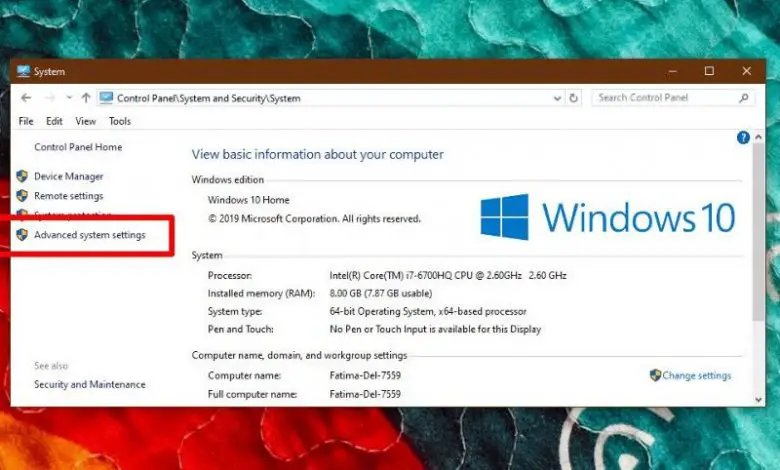
Computers, ob PC oder Mac, können miteinander kommunizieren wenn sie mit demselben Netzwerk verbunden sind. Die Einrichtung kann eine Weile dauern, aber danach ist es wirklich sehr einfach. Wie das Klicken auf ein Objekt auf Ihrem Desktop. Macs werden immer in einem Netzwerk mit einem Anzeigenamen angezeigt, und viele Windows 10-Computer tun dasselbe. Wenn der Netzwerkname Ihres Computers nicht benutzerfreundlich ist, können Sie den Netzwerknamen einfach ändern. Und hier sagen wir Ihnen wie.
Ändern Sie den Netzwerknamen des Windows 10-PCs
Bevor Sie fortfahren, sollten Sie wissen, dass der Netzwerkname des Computers nicht mit Ihrem Benutzernamen übereinstimmen sollte. Ebenso ändert sich Ihr Benutzername nicht, wenn Sie den Netzwerknamen ändern.
Der Netzwerkname ist im Wesentlichen der Name des in Windows 10 konfigurierten Geräts. Sie können ihn in der Anwendung „Einstellungen“ und in der Systemsteuerung ändern. Der von Ihnen definierte neue Name darf keine Leerzeichen enthalten. Sie können jedoch stattdessen einen Bindestrich verwenden.
Schalttafel
Öffnen Sie die Systemsteuerung und navigieren Sie zu "System und Sicherheit". Klicken Sie dann erneut auf "System". Klicken Sie nun in der linken Spalte auf „Erweiterte Systemeinstellungen“.
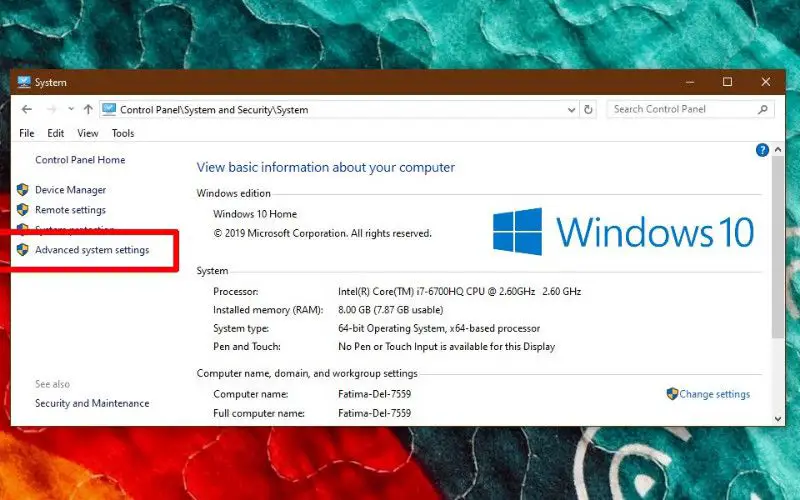
Wechseln Sie im sich öffnenden Fenster zur Registerkarte „Computername“ und klicken Sie auf die Schaltfläche „Ändern“. Geben Sie im nächsten Fenster, das sich öffnet, einen Namen für Ihren Computer ein. Ebenso sollte dieser Name 15 Zeichen nicht überschreiten. Klicken Sie erneut auf "OK". Windows 10 fordert Sie zum Neustart auf, um die Änderung zu übernehmen.
Anwendungseinstellungen
Öffnen Sie nun die App „Einstellungen“ und gehen Sie in die Einstellungsgruppe „System“. Wählen Sie die Registerkarte "Info" und scrollen Sie zum Abschnitt "Gerätespezifikationen". Klicken Sie auf die Schaltfläche „Diesen PC umbenennen“.
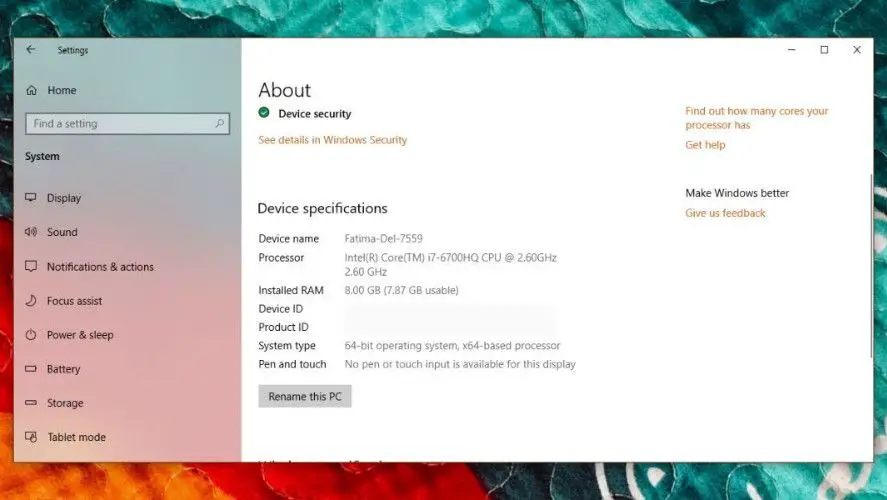
Geben Sie nun im sich öffnenden Popup-Fenster den Namen ein, mit dem Ihr Computer im Netzwerk erscheinen soll. Wie bei der Systemsteuerungsmethode müssen Sie Ihren Computer neu starten, um die Änderungen zu übernehmen.
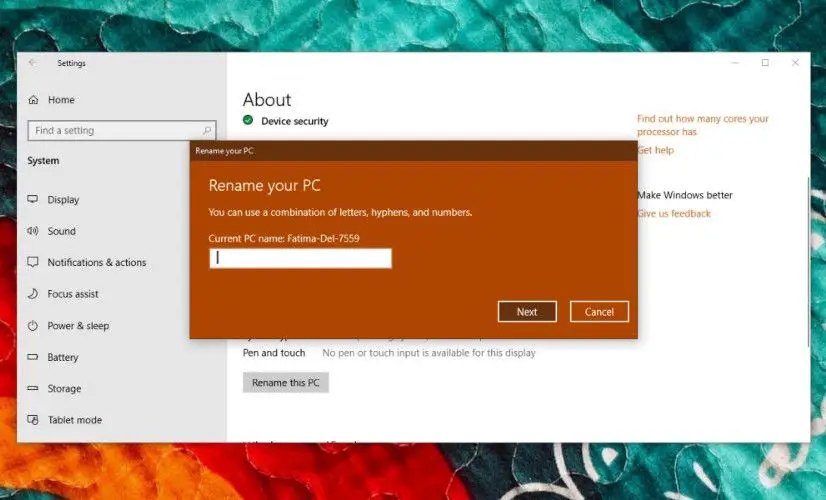
Netzwerknamen ändern - Einstellungen müssen übernommen werden
Normalerweise sollte der richtige Name bereits beim Einrichten von Windows 10 beim ersten Ausführen eingestellt sein. Es ist jedoch Windows 10 und manchmal funktionieren die Dinge nicht immer richtig.
Außerdem ist der Name hauptsächlich kosmetisch, sodass Sie sich keine Sorgen machen müssen, dass Netzwerkverbindungen unterbrochen werden. Für den Zugriff wird die Netzwerkadresse des Systems verwendet, bei der es sich um einen numerischen Wert handelt, den Benutzer standardmäßig nicht sehen können.
Der Computername dient den Benutzern, da es nicht einfach ist, sich die lokale IP-Adresse aller Systeme in einem Netzwerk zu merken.
Schließlich können Sie den Netzwerknamen beliebig oft ändern. Außerdem ist der Name auf Ihrem System konfiguriert, sodass es keine Möglichkeit gibt, ihn nach Netzwerk zu konfigurieren, wenn Sie häufig eine Verbindung zu verschiedenen Netzwerken herstellen.